Windows Başlangıç Programları Nasıl Yönetilir ?

Windows bilgisayar açılış sırasında sisteme ek olarak gereğinden fazla yüklü başka programları da beraberinde başlatır. Açılma anı ile beraber otomatik olarak yüklenen programlardan bazıları çalışma sürecini tamamlayıp kenara çekilseler de, kimisi de açılıştan sonra çok daha uzun süre sonra bile çalışmaya devam eden işlemleri oluşturarak sistemin yavaş başlamasına neden olabilmektedir.

Her ne kadar herhangi bir programı kullanmayı sevsek de, bilgisayar her başlatıldığında sürekli olarak açık olmasını gerektiren bir durumun söz konusu olmadığı söylenilebilir. Örnek verecek olursak, “Internet Download Manager (IDM)” indirmeye kaldığı yerden devam eden program gibi herhangi bir programı bilgisayara yüklediğimizde, bilgisayarın açılması ile beraber otomatik olarak açılmaktadır. Bu tarz programları daimi bir şekilde kullanmıyorsanız, sürekli açık kalmasına gerek olmamaktadır. Bu sayede başlangıçta çalışarak bilgisayarın yavaş açılmasına sebep olan gereksiz programların çalışmasına engel olabilirsiniz. Yalnız şu da bilinmelidir ki, bilgisayarlar için gerekli olan antivirüsler, başlangıçta çalışmasına engel olmayacağımız programlar arasında yerini almaktadır.
Windows 8 işletim sistemi ile beraber başlangıçta devreye giren programların yönetimi ciddi şekilde değişime uğrayarak kullanımı daha kolay hale geldi. Windows 7 üzerinde ise bu işlem birkaç aşama gerektiriyor. Gelelim şimdi bu işletim sistemi üzerilerinde başlangıç programlarını yönetmeye;
Windows 7 ve önceki işletim sistemi sürümlerinde
Başlangıç programlarına erişebilmek için “Başlat” ardından “Çalıştır” tıklanarak veya bu pencereye ek olarak ulaşmanın yolu “Windows tuşu + R” kombinasyonu ile “Çalıştır” penceresine ulaştıktan sonra “msconfig” yazıp “Enter” basıyoruz. “Sistem Yapılandırması” penceresi karşımıza gelmekte. Bu pencere üzerinde “Başlatma” sekmesine tıklayın. Karşımıza bilgisayarın açılması ile beraber otomatik olarak yüklenen programlar gelecek. Bunlar içerinden başlamasını istemediğiniz uygulamaların kenarlarında bulunan tik işaretlerini kaldırıp “Tamam” tuşuna tıklamanız yeterli olacaktır.
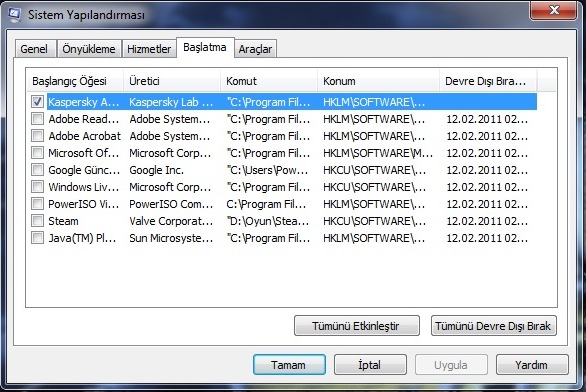
Tabi bu işlemi yerine getirmeden önce her bir programın ne işe yaradığından emin olmanız gerekmektedir. Genel itibari ile yer alan program isimleri yaptıkları görevleri açık etseler de bazen anlamak mümkün olmayabiliyor. Burada ki yer alan program isimlerinden ne işe yaradığını anlayamadınız ise üretici kısmına bakabilir, programın nerede kurulu olduğunu da bu alan üzerinden görebilirsiniz. Yine de programın ne işe yaradığını anlamadıysanız, “Google” yazıp sorgulamasını yaparak ne olduğunu anlayabilir ve programı kaldırıp kaldırmayacağınıza karar verebilirsiniz.
Windows 8 işletim sistemi üzerinde
Windows 8 işletim sistemi ile başlangıçta devreye giren programların yönetimi oldukça kolay hale geldi. Masaüstü ekranında “Araç Çubuğu” na sağ tıklayın ve ardından “Görev Yöneticisi” ni tıklayın. “Görev Yöneticisi” penceresinde “Başlangıç” sekmesine tıklayın. Burada karşımıza gelen pencerede eski “Sistem Yapılandırması” na göre nispeten az bilgi karşımıza getirse de, işimizi kolay bir şekilde halletmemizi sağladığı da bir gerçek.
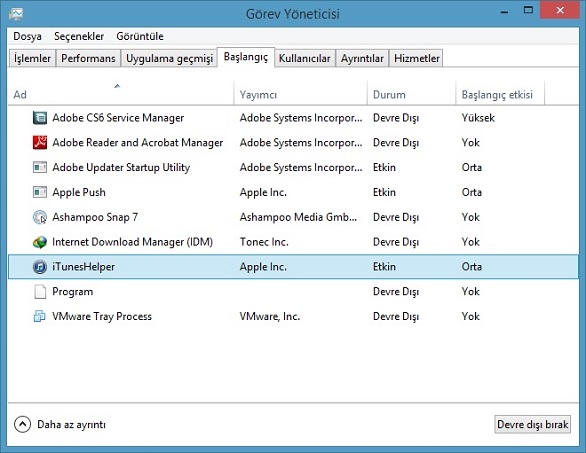
“Başlangıç” sekmesi altında en dikkat edilmesi gereken noktalardan bir tanesi de “Başlangıç etkisi” sütunu altında sunulan hangi programın bilgisayar açılış hızını ne kadar etkilediğinin bilgisi burada net olarak verilmektedir. Bilgisayar ile birlikte açılan herhangi bir programı devre dışı bırakmak istediğinizde, istenilen programın üzerine tıklanarak “Devre dışı bırak” demeniz yeterli olacaktır. Yine de programların ne işe yaradığından emin değilseniz, sağ tık ile programın nerede bulunduğuna veya özelliklerine buradan rahatlıkla ulaşabilirsiniz. Ek olarak Web üzerinden o uygulamanın ne işe yaradığı konusunda detaylı arama yapabilirsiniz.


Sitenizi yeni keşfettim, verdiğiniz güzel bilgiler için teşekkürler. Artık takip ettiğim siteler arasında olacağını belirtmek isterim…
Yorumunuz için teşekkürler..